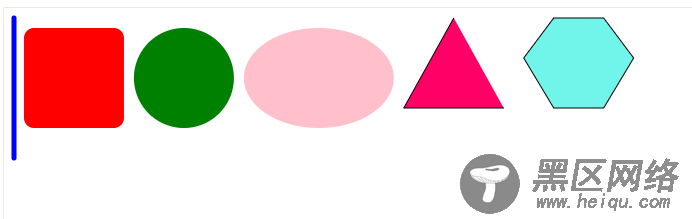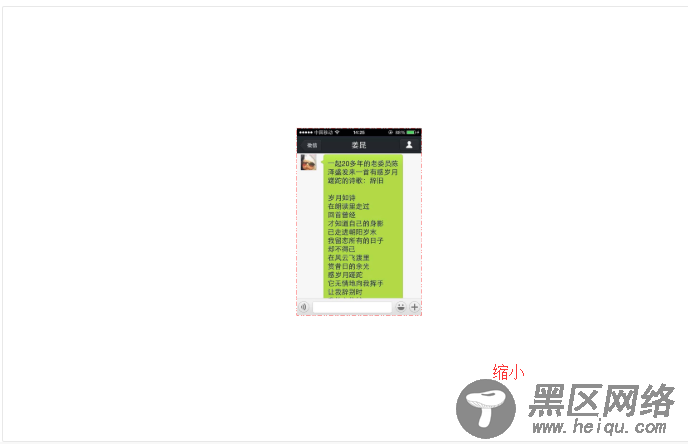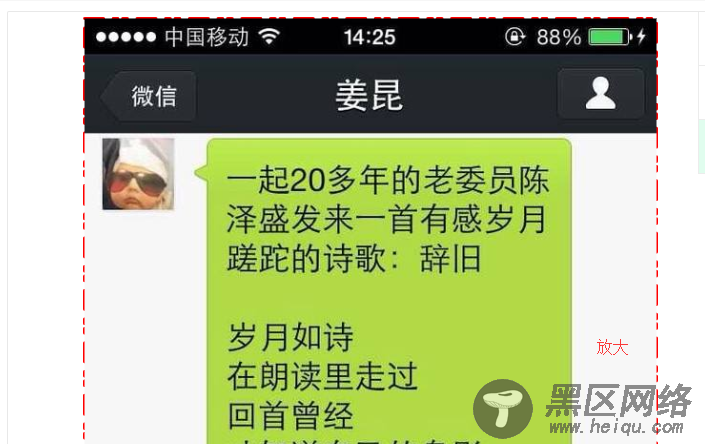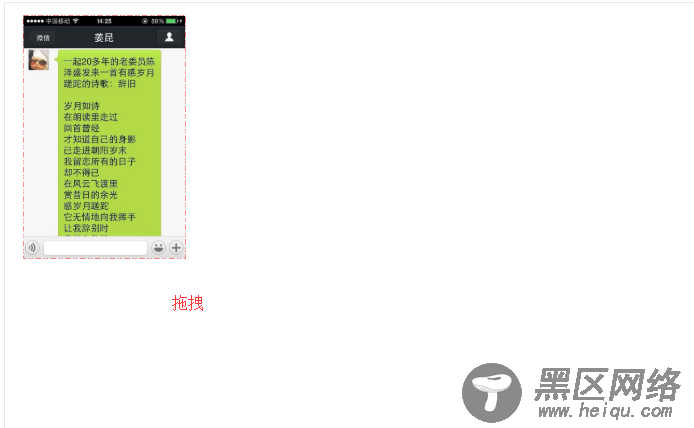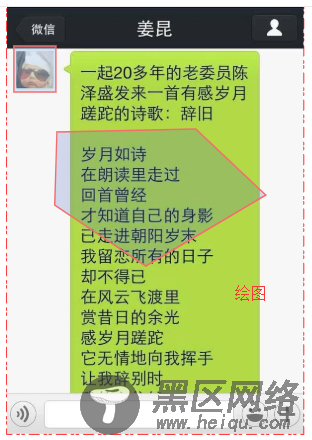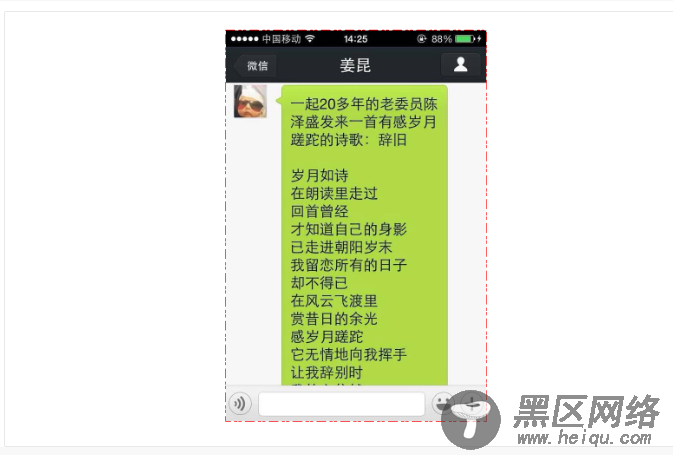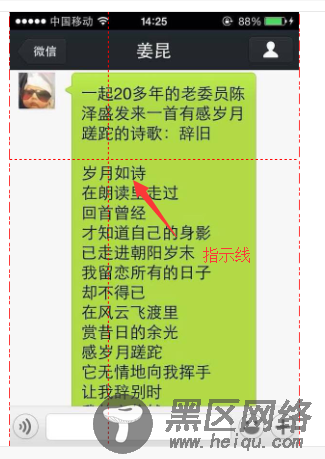SVG 是可缩放的矢量图形,使用XML格式定义图像,可以生成对应的DOM节点,便于对单个图形进行交互操作。比CANVAS更加灵活一点。
2、SVG.js
今天要说的主角是 SVG.js,它是对SVG本身的一个封装库,提供各种API使对SVG的使用更加方便,相当于JQuery对于JS,它的自我介绍是 轻量级,速度快,更具易读性。SVG.js官网介绍的很详细,不过这里还是简单的进行一些汇总。
2.1 初始化
<div></div>
this.draw = SVG("svgDemo").size("100%", "100%");
SVG(domId) 初始化dom结点。转成 svg 元素
size() 是svg.js中的改变画板大小的方法,其中参数可以是像素:size('100px', '100px');,也可以是百分比size('100%', '100%');
2.2 一些基本形状
如图所示,我们可以很快速的绘制出一些基本图形。具体的API详见对应的代码块。
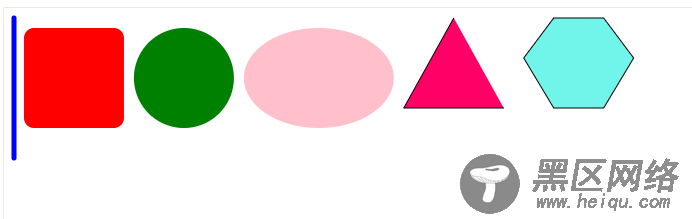
// 画线
let line = this.draw
.line(10, 10, 10, 150) // 起点xy,终点xy
.stroke({ width: 5, linecap: "round", color: "blue" }); // 线条样式
// 画矩形
let rect = this.draw
.rect(100, 100) // 宽高
.radius(10) // 圆角
.fill("red") //填充
.move(20, 20); // 位移
// 画圆
let circle = this.draw
.circle(100) // 圆直径
.fill("green")
.move(130, 20);
// 画椭圆
let ellipse = this.draw
.ellipse(150, 100) // 宽直径,高直径
.move(240, 20)
.fill("pink");
// 折线
let polyline = this.draw
.polyline('450, 10, 400, 100, 500, 100') // 点的位置,也可以使用数组替换[[450,10],[400,100],[500,100]]
.fill("#f06")
.stroke({ width: 1, color: "black" });
// 多边形
let polygon = this.draw.polygon([[550,10],[600,10],[630,50],[600,100],[550,100],[520,50]]) // 点的位置
.fill("#71f5ea")
.stroke({ width: 1 });
3、实现效果
介绍了简单的使用方法,现阐述如何使用 svg.js 及对应的一些拓展插件,实现对图片的标注操作。效果如下,我们可以对图片进行放大、缩小、拖拽操作,也可以在图片上绘制不同的图形。当鼠标放在图片上时,会出现辅助线。(图片源于网络)
图片缩小效果
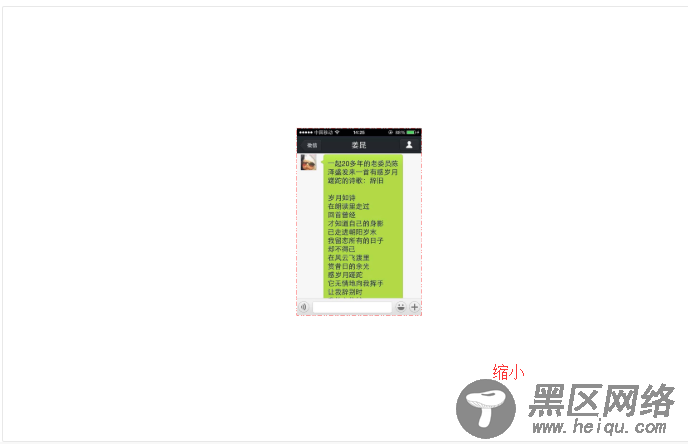
图片放大效果
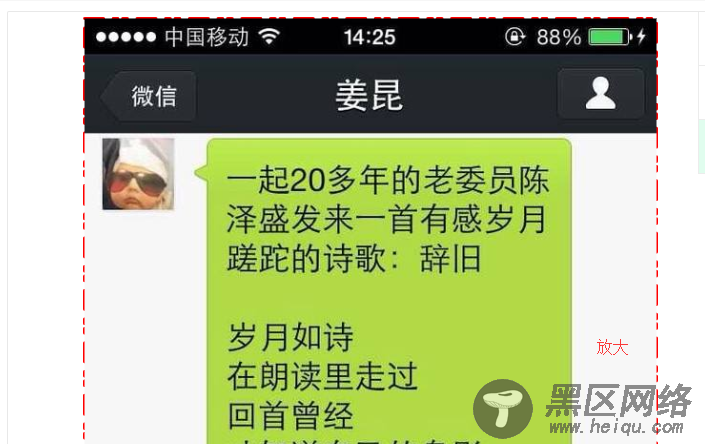
图片拖拽效果
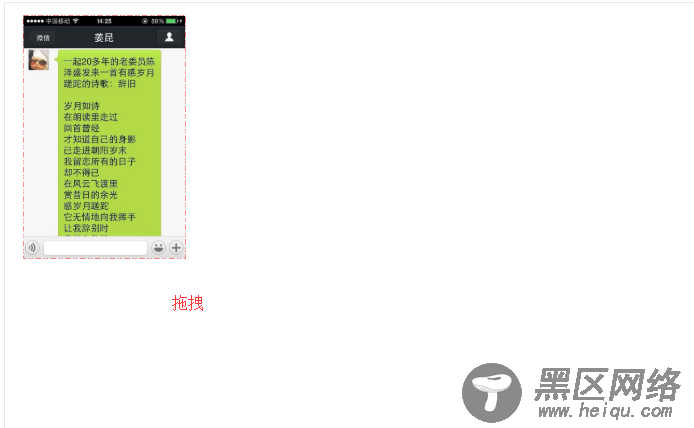
在图片上绘制图形效果
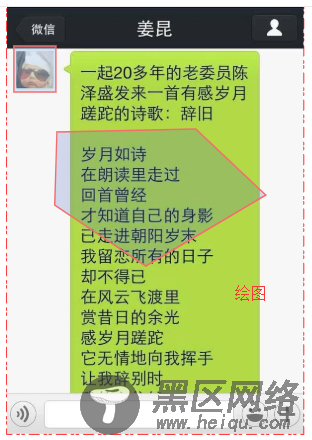
3.1 绘制图像
这里说一下,下面的代码只是粘贴出核心的代码。并不能直接粘贴复制实现效果。
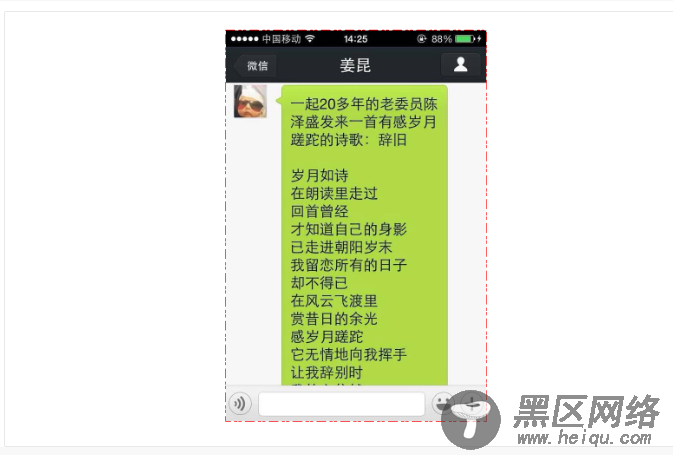
{
//...省略代码
let that = this;
this.mainImage = this.draw
.image(imgurl)
.loaded(function(loader) {
// 图片加载后,设置图片大小
this.size(loader.width, loader.height);
// 绘制一个图形组合,之后的图形都在这个组合上操作
that.drawGroup = that.draw.group();
// 给图形组合加边框
let borderRect = that.drawGroup
.rect(loader.width, loader.height)
.stroke(DeomSet.imageBorder) // DeomSet下都是一些配置项,这里不再罗列。
.fill("none");
// 给图形组合加辅助线,只有鼠标移入地时候才显示,先绘制dom
that.lineX = that.drawGroup.line(0, 0, 0, 0).stroke(DeomSet.imageLine);
that.lineY = that.drawGroup.line(0, 0, 0, 0).stroke(DeomSet.imageLine);
// 将图像也放入组合中
that.drawGroup.add(this).attr(DeomSet.groupId);
// 使图像组合可以放大缩小
that.groupZoom = that.drawGroup.panZoom(DeomSet.zoomOpt);
// 鼠标移动事件
that.drawGroup.on("mousemove", that.mousemoveEvt, that);
// 鼠标移出事件
that.drawGroup.on("mouseleave", that.mouseleaveEvt, that);
// 鼠标点下
that.drawGroup.on("mousedown", that.mousedownEvt, that);
// 鼠标松开
that.drawGroup.on("mouseup", that.mouseupEvt, that);
});
}
代码解释:
image(url) :在svg上绘制图片
loaded((loader)=>{}):图片加载成功后的回调事件,loader 参数返回的是图像的信息,包括宽、高、链接
group():绘制一个图形组合
panZoom():需引入 svg.pan-zoom.js 插件(npm install svg.pan-zoom.js -- save-dev),实现滚动鼠标,放大缩小图形
transform():可以获取图形移动和放大缩小的位置
setPosition(x, y, scale):x,y表示位置,scale表示缩放比例
on(eventname,event,context) 事件绑定,eventname:事件名,event:事件,context:上下文
3.2 绘制指示参考线
鼠标在图片上移动的时候,会显示提示的参考线,这样更加方便绘制图形。
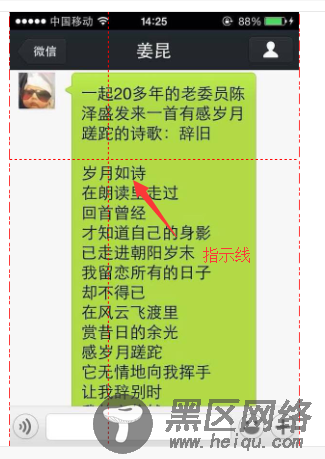
{
//...省略代码
// mousemove事件
// getPointer()这是获取点的位置的方法,不是API
let { zx, zy } = this.getPointer(e);
// 获取图片的宽高
let w = this.mainImage.width();
let h = this.mainImage.height();
// 画线
this.lineX.front().plot(0, zy + 1, w, zy + 1);
this.lineY.front().plot(zx + 1, 0, zx + 1, h);
}
front() :表示在组合里显示置前
plot():图形移动绘制
3.3 绘制图形